2023-07-07 247
1、其实win7笔记本电脑上的蓝牙功能也是挺好用的,比如我们有的时候需要和别人进行视频通话,你又在外面就可以将蓝牙耳机连接到电脑上,这样谈话的内容就没有人来打扰你们,小编接下来就来告诉大家如何打开蓝牙
2、首先我们的第一步还是一样的,点击开始菜单,找到里面的控制面板选项,具体位置如下图所示

3、然后在控制面板里面找到网络和共享中心选项
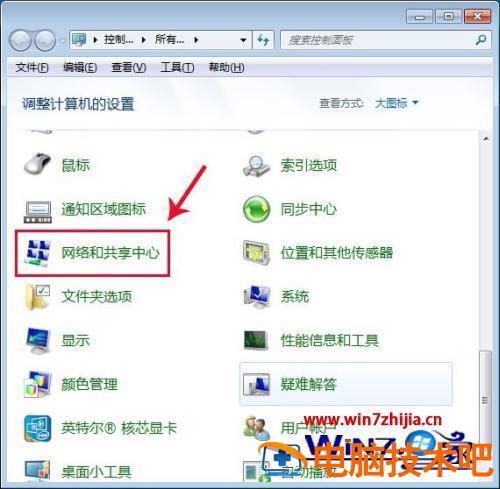
4、紧接着我们去点击更改适配器设置
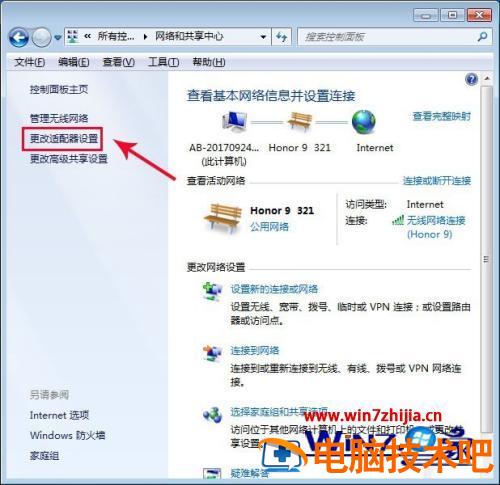
5、这时候我们会看到一个名为Bluetooth网络连接的选项,点击右键选择启用后就能够成功开启蓝牙,这时候我们就可以用其他设备来连接win7笔记本的蓝牙了
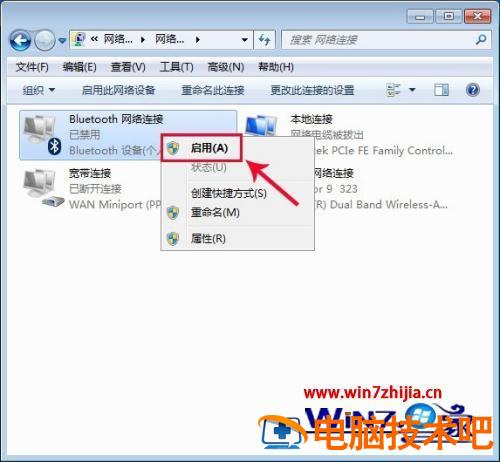
以上就是有关win7笔记本电脑怎么打开蓝牙的相关设置步骤,用户只需要根据小编提供的步骤一步步来进行即可,希望可以帮助到大家
原文链接:https://000nw.com/3342.html
=========================================
https://000nw.com/ 为 “电脑技术吧” 唯一官方服务平台,请勿相信其他任何渠道。
系统教程 2023-07-23
电脑技术 2023-07-23
应用技巧 2023-07-23
系统教程 2023-07-23
软件办公 2023-07-11
系统教程 2023-07-23
软件办公 2023-07-11
软件办公 2023-07-12
软件办公 2023-07-12
软件办公 2023-07-12
扫码二维码
获取最新动态
